Всем доброго времени суток. Вероятно, что Вы знаете о том, что в тех же Linux'ах существует такое понятие как виртуальный рабочий стол (и не один), а может даже знаете как это удобно.
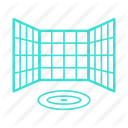
Дело в том, что Windows 10 они есть по умолчанию, но почему-то никто ими старательно не пользуется, ибо, подозреваю, что таким либо просто не знают как это сделать, либо используют программы-аналоги, про которые мы тут писали (например VirtualWin).
В общем, сегодня маленькая такая заметка про то как это чудо работает и, собственно, что оно вообще есть на белом свете.
Давайте приступим.
Зачем нужен виртуальный рабочий стол
Сия радость мысли, как правила, нужна тем, кому мало рабочего пространства одного стола, что логично. Зачастую это как раз те люди, которые держат по 100-200 открытых вкладок в браузере, жалуясь, что тот тормозит.
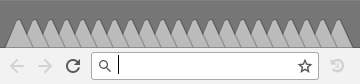
Остальные, особенно линуксойды, просто знают насколько это (виртуальный рабочий стол, да еще и не один) удобно и, зачастую, пользуются этим функционалом вовсю.
Учитывая, что Microsoft потихоньку собирает всё хорошее, что хорошо (да-да, не опечатка) лежит, то в Windows 10 этот функционал работает по умолчанию.
Пользоваться сим достаточно легко.
Как включить (добавить) сию радость
Наиболее простым способом является нажатие кнопки Win (на клавиатуре, т.е там, где логотип Windows, если Вы знаете как он выглядит) и клавиши Tab (всё там же на клавиатуре), после чего в правом нижнем углу появится иконка "Создать рабочий стол":

Эту кнопку можно использовать почти любое количество раз и, собственно, тем самым наплодить один виртуальный рабочий стол как минимум и бесчисленное количество этих самых столов как максимум.

Переключаться между ними можно таким же сочетанием клавиш, как Вы их создавали, попутно используя мышку для выбора нужного стола.
Как использовать и зачем нужно
Способов использовать виртуальный рабочий стол (или несколько) можно придумать массу, но, как правило, - их используют для разделения пространств. В базовом примере, например, в одном рабоче столе можно держать какие-то игры, в другом браузер, а в третьем работу.
Скриншот кликабелен:
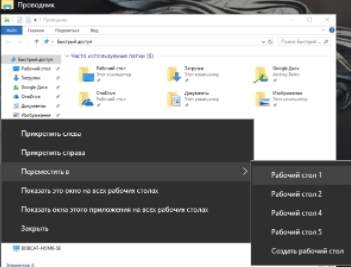
Впрочем, тут уж кто во что горазд.
Сами приложения можно как запускать сразу на нужном рабочем столе, так и отправлять их туда по правой кнопке мыши (для этого надо нажать уже известное Вам сочетание клавиш Win + Tab), выбрав нужное на нужном виртуальном рабочем столе.
Как удалить рабочий стол и что про ресурсы
Удаляются рабочие столы таким же манером как и добавлялись, т.е, используя сочетание клавиш и наведение мышки в правый верхний угол уже не нужного Вам стола:

Как говорится, ничего сложного в этом нет от слова совсем.
Касаемо потребления ресурсов, - в общем и целом оно минимально, т.к по сути создается лишь условная видимость пространств (по сути несколько окон в которых живут другие окна, - приложения), т.е сильно переживать не имеет смысла, т.к потребляет ресурсы компьютера в этом плане, в основном, лишь софт, который запущен в соответствующих рабочих столах.
На сим, пожалуй, нашу маленькую заметку можно завершить и перейти к послесловию.
Послесловие
Ну, если говорить в двух словах, то как-то оно вот так. Ничего сложного, как видите, в этом нет, да и устанавливать что-то лишнее не требуется.
Поддержка существует даже в Home версии лицензионной Windows системы, что не может не радовать.
Как и всегда, если есть какие-то вопросы, мысли, дополнения и всё такое прочее, то добро пожаловать в комментарии к этой статье.

а еще сочетанием клавиш WIN+→ или ← меняется рабочий стол :з
Это чтобы не тыкать Alt+Tab и мышью не наводиться лишний раз
Да, спасибо огромное за дополнение!
Забыл указать: WIN+CTRL+→ или ←
вот
Да, точно
Создал 2-ой стол - он почему-то не пустой, а копия первого!
Если манипулировать значками на первом столе - те же изменения наблюдаем на 2-ом (новосозданном) и наоборот...
:(
Как убрать такую завязку?
Добрый день.
Это основная причина по которой я не пользуюсь виртуальными рабочими столами в Windows 10. Ярлыки полностью идентичны на всех рабочих столах и удаление на одном, удаляет на всех. Я вижу использование данной функции целесообразной только для открытых программ (каждая программа открывается на своём рабочем столе), но мне и без этого нормально.
Если рабочие столы будут реализованы также как в дистрибутивах Linux (каждый со своими независимыми ярлыками), я с радостью буду пользоваться этой функцией.
Приветствую.
Как и уже сказали Выше, - ярлыки будут идентичны. Разница тут только в окнах (приложениях).
А возможно ли закрепить конкретную программу за конкретным рабочим столом? Допустим я нахожусь на рабочем столе №1, запускаю программу, а она запускается на рабочем столе №2.
Пока вроде бы нет